នៅលើប្រព័ន្ធប្រតិបត្តិការ iOS 9 កម្មវិធី Notes បានបន្ថែមនូវមុខងារថ្មីៗមួយចំនួន ដោយមួយក្នុងចំណោមនោះគឺអាចឲ្យអ្នកបញ្ចូល
File ZIP ដែលទាញយកហើយទៅក្នុងកម្មវិធីនេះបានដើម្បីបើកវានៅលើ
iPhone, iPad ឬ
iPod។
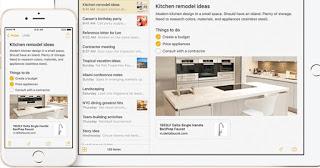
ខាងក្រោមបង្ហាញពីវិធីបញ្ចូល File ZIP ដែលទាញយកហើយទៅក្នុងកម្មវិធី
Notes ៖
១. បើកកម្មវិធី Safari លើឧបករណ៍ iOS របស់អ្នកនិងចូលទៅកាន់វិបសាយដែលអ្នកចង់ទាញយក
File ZIP។ ឧទាហរណ៍ថាចង់ទាញយក
File ZIP ពីវិបសាយរបស់ មហាវិទ្យាល័យ Colorado។
២. ចុចលើតំណភ្ជាប់ File ZIP មួយដែលចង់ទាញយក
ដើម្បីទាញយក។
៣. ដោយសារកម្មវិធី Safari មិនអាចបើក File ប្រភេទនេះបានវានឹងលោតផ្ទាំងសមួយ
ដែលមានពាក្យថា "Open In...” នៅផ្នែកខាងលើខាងស្ដាំ។ ចុចលើពាក្យនោះដើម្បីចូលទៅកាន់ផ្ទាំងមួយទៀត។
៤. ត្រង់ផ្ទាំងនេះអ្នកអាចជ្រើសរើសយកកម្មវិធីណាមួយដើម្បីបើក File ZIP។
ក្នុងករណីនេះគឺអ្នកចង់បើកវាជាមួយកម្មវិធី Notes ដូចនេះចុចលើកម្មវិធី
Notes។
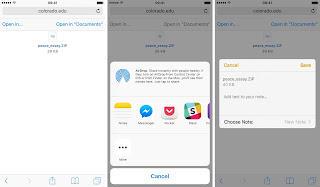
៥. នៅពេលផ្ទាំងមួយទៀតលោតឡើងមកអ្នកអាចធ្វើការបញ្ចូលអក្សរបន្ថែមចូលទៅក្នុង File នោះ
ដោយឃើញមានពាក្យថា "Add text to
your note...”។ ត្រង់ពាក្យថា “Choose Note” យកពាក្យថា “New Note” ដើម្បីបង្កើត Note ថ្មីមួយ។
៦. ពេលកំណត់រួចរាល់ចុចលើពាក្យ
"Save” ដើម្បីបញ្ចូល
File ZIP ទៅក្នុងកម្មវិធី
Notes។
៧. បន្តមកទៀតបើកកម្មវិធី Notes លើទូរសព្ទអ្នកឡើង
រួចបើក Note ថ្មីដែលទើបបង្កើតអម្បាញ់មិញនេះ។
៨. នៅពេលចុចបើកនឹងលោតផ្ទាំងមួយ ហើយអ្នកនឹងឃើញមានរូបសញ្ញា
ZIP ពណ៌ខៀវ។
ចុចលើវាដើម្បីធ្វើការ Extract
File និងដើម្បីបើក File នោះអាន។
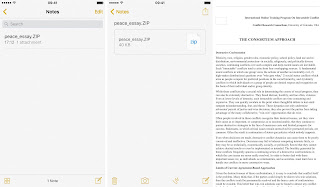
បញ្ជាក់ថាក្រៅពីកម្មវិធី Notes កម្មវិធី Mail និង iCloud Drive ក៏អាចបើក File ដែលទាញយកលើទូរសព្ទបានដែរដោយអាចបើកបានប្រភេទ
File ខុសៗគ្នា។
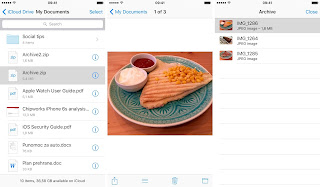
ខាងក្រោមជាប្រភេទ File ដែលអាចបើកបាន៖ @
.jpg, .tiff, .gif (រូបភាព) @
.doc and .docx (Microsoft Word)
@ .htm and .html (វិបសាយ) @
.key (Keynote) @ .numbers (លេខ)
@ .pages (ទំព័រ)
@ .pdf (Preview and Adobe Acrobat) @ .ppt and .pptx (Microsoft PowerPoint) @ .txt (អក្សរ)
@ .rtf (rich text format) @ .vcf (contact information) @ .xls and .xlsx
(Microsoft Excel) @ .zip @ .ics



0 comments:
Post a Comment